많은 사용자가 원하는 문서를 찾기 위해 폴더 검색 기능을 사용하지만, 일부 win7 사용자는 이 기능이 아무것도 찾을 수 없는 상황에 직면합니다. 먼저 서비스 제어판을 열고 WindowsSearch를 검색한 후 마우스 오른쪽 버튼을 클릭하여 실행합니다. 그런 다음 작업 패널을 열고 인덱스 옵션을 클릭한 다음 열린 채널에서 변경을 클릭하고 인덱스 위치를 설정한 다음 고급 팝업 광고에서 복원을 클릭합니다.
win7 폴더 검색 기능이 아무것도 찾을 수 없는 경우 수행할 작업:
1. "Win 키 + R" 키 조합을 눌러 실행 대화 상자를 연 다음 거기에 services.msc를 입력하고 마지막으로 "확인"을 클릭합니다. 버튼, 즉 서비스 관리자를 열 수 있습니다
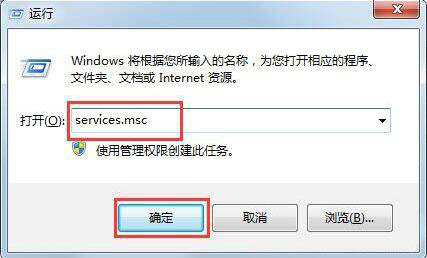
2. 서비스 창에서 WindowsSearch 항목을 찾아 비즈니스 상태를 실행 중으로 설정하세요.

3.
4. "모든 조작 패널 항목" 대화 상자에서 "색인 선택"을 클릭합니다.

5. "색인 선택" 대화 상자에서 을 클릭합니다. "변경" 버튼
 6. 폴더에 새로 생성되거나 삭제되거나 수정된 문서가 많을 경우 실제 폴더를 설정하는 것이 좋습니다. , 인덱스를 다시 작성해야 합니다.
6. 폴더에 새로 생성되거나 삭제되거나 수정된 문서가 많을 경우 실제 폴더를 설정하는 것이 좋습니다. , 인덱스를 다시 작성해야 합니다.
8. "고급" 버튼을 클릭하고 팝업 채널에서 "복원" 버튼을 클릭합니다.

win7 폴더 검색 기능에 대해 아무것도 찾을 수 없어서 친구들을 위해 여기로 자세히 보내겠습니다.
위 내용은 Windows 7의 폴더 검색 기능으로 아무것도 찾을 수 없으면 어떻게 해야 합니까?의 상세 내용입니다. 자세한 내용은 PHP 중국어 웹사이트의 기타 관련 기사를 참조하세요!